Kindleで買った本が待機中で止まってしまい、ダウンロード出来ないときはありませんか?
頻繁にはないですが、時々発生して読みたい本が読めない事があるので、対応方法をまとめてみました。

Kindleで買ったコミックのダウンロードが待機中で止まっちゃった。
どうしよう。
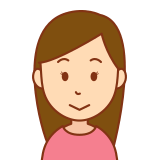
ダウンロード途中で止まってしまう事、時々ありますね。
とりあえず、ダウンロードできないときの対処方を試してみましょう!
試してみるべきこと
状態
今回、Kindleのダウンロードが止まってしまった状態というのが、以下の写真の状態です。
マイライブラリには表示されていて、ダウンロードを実行しますが、待機中のまま止まってしまう状態です。
私の経験上、スマートフォンやPCなど、Kindle専用端末以外へのダウンロードで止まってしまった事はありません。
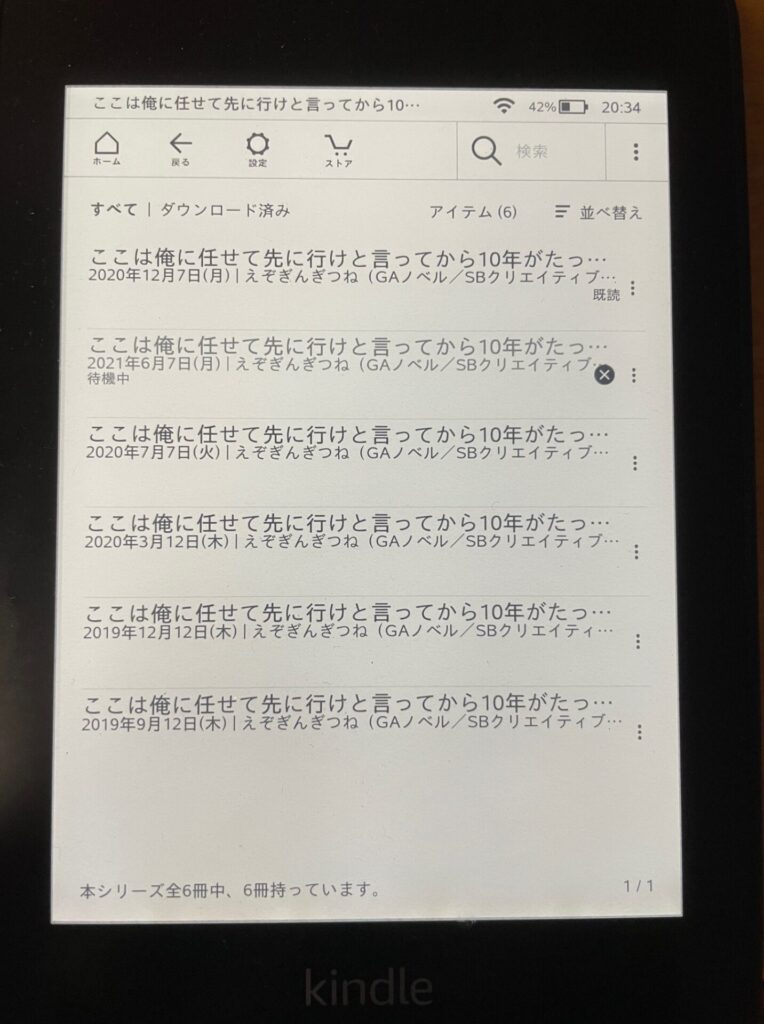
確認内容
- ネットワークの確認
まずはネットワークに繋がっているか、Wifiが正常に動いているか確認します。 - キャンセルして、再度ダウンロード
ダウンロードを一度キャンセルして、もう一度ダウンロードします。 - 再起動
Kindleの端末を再起動します。 - コンテンツと端末の管理から配信
Amazonのコンテンツと端末の管理から配信します。 - 他の端末に配信
スマートフォンなどにKindleのアプリを入れて配信します。
続いて、各確認内容の詳細です。
ネットワークの確認
まずはKindle端末がネットワークに接続しているか確認しましょう。
端末の右上に電波のマークが出ていれば大丈夫です。
また、WiFi側に問題が無いかも確認しましょう。
スマートフォンやPCで接続して、インターネットが問題無く使えていればネットワークの問題では無いと可能性が高いです。
再ダウンロード
一度ダウンロードを中止して、再度ダウンロードしてみましょう。
ダウンロード中のタイトルの右側にある×ボタンを押下して、ダウンロードを中止します。
もう一度タイトルを触ってダウンロードしてみましょう。
再起動
ネットワークに問題無く、再ダウンロードしてもダメなら、端末自体を再起動してみましょう。
端末の下にあるボタンを長押しして再起動します。
男は黙って再起動!!
再配信
Kindle端末側で一通り試してダメなら、Amazonのサイトから再配信を試してみましょう。
再配信の方法は以下の手順です。
- PCでAmazonのサイトにアクセスします。
- Amazonのサイトの右上にある、アカウント&リストからコンテンツと端末の管理をクリックします。
- ダウンロードしたいタイトルの選択チェックボックスをチェックして配信ボタンをクリックします。
- コンテンツを送信のポップアップが立ち上がるので送信先の端末を選択して配信ボタンを押下します。
別の端末でダウンロード
Amazonのサイトから再配信してもダメな場合は、最後の手段としてスマートフォンやPCに配信してみましょう。
スマートフォンやPCへの配信に失敗した事は経験上ありません。失敗する場合はAmazon側の障害の可能性がありますね。
スマートフォンやPCへの配信することで、少なくともスマートフォンやPCでコンテンツを読むことが出来ます。
また、なぜか他の端末にダウンロードをすると再配信でうまくいくようになっている気がします。
たまたま時間が経ってトラブルが解消されただけなのか、中途半端な実行になっていたダウンロードがキャンセルされるのか、原因は不明ですが。
まとめ
ご紹介した5つを確認点いかがでしたでしょうか?
トラブルが解決されれば幸いです。
全部やってダメならAmazonへ問い合わせるのが良いと思います。
経験上、ダウンロード出来ない事象が発生するのはGAノベルが多い様な気がします。
偶然かもしれませんが。



コメント